メディアマーカーには、iPhone用公式アプリがありますが、バーコード登録機能はありません。
手打ちで登録するのは、面倒なのでバーコード登録できないか、やってみました。
(今回、公式アプリは使用しませんが、後から登録内容を修正するときには便利です。)
まず、バーコードリーダーアプリZBarをダウンロード。
Safariを起動してメディアマーカーの登録ページで「ISBN/ASIN」を選択。
自動登録モードにチェックを入れて、適当なISBNコードを検索。
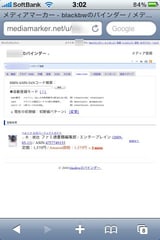
そのページのURLをコピーしておく。
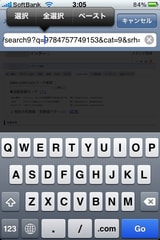
ZBarを起動して、適当なバーコードを読み込む。
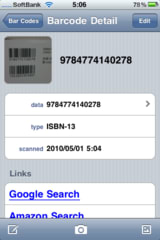
「Edit」で「Add new link」をタップ。

「Search Name」は適当につけ、「Search URL Prefix」に先ほどコピーしておいたURLを貼り付け。
「q=」のあとのコードを削除後、最後が「&q=」になるようにパラメータの順序を入替える。

「SAVE」をタップ。
Linksに先ほど登録した「Search Name」があるのでタップ。
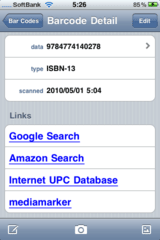
自動でSafariが開き、登録が完了します。
Safariのウィンドウが登録の度に開いてしまいますが、気にしない。
(公式アプリにバーコードリーダー機能が付けば一番いいんですけどねぇ…)
公式アプリの紹介記事はこちら
手打ちで登録するのは、面倒なのでバーコード登録できないか、やってみました。
(今回、公式アプリは使用しませんが、後から登録内容を修正するときには便利です。)
まず、バーコードリーダーアプリZBarをダウンロード。
Safariを起動してメディアマーカーの登録ページで「ISBN/ASIN」を選択。
自動登録モードにチェックを入れて、適当なISBNコードを検索。
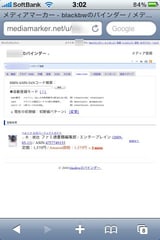
そのページのURLをコピーしておく。
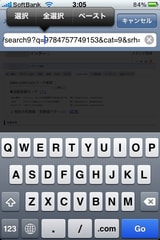
ZBarを起動して、適当なバーコードを読み込む。
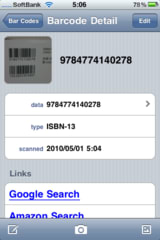
「Edit」で「Add new link」をタップ。

「Search Name」は適当につけ、「Search URL Prefix」に先ほどコピーしておいたURLを貼り付け。
「q=」のあとのコードを削除後、最後が「&q=」になるようにパラメータの順序を入替える。

「SAVE」をタップ。
Linksに先ほど登録した「Search Name」があるのでタップ。
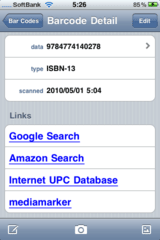
自動でSafariが開き、登録が完了します。
Safariのウィンドウが登録の度に開いてしまいますが、気にしない。
(公式アプリにバーコードリーダー機能が付けば一番いいんですけどねぇ…)
公式アプリの紹介記事はこちら











